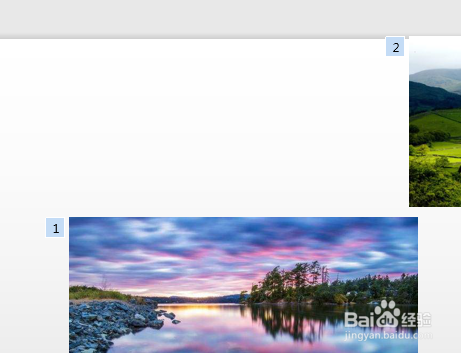在PPT同一页中的图片怎么按顺序播放
一个好的ppt会给人耳目一新的感觉,同时在职场上好的ppt也会给我们赢得更多的声誉。在制作ppt的过程中,我们是否遇到过不知道如何让图片按序播放的烦恼呢?这里与大家分享一下相关的操作方法。
工具/原料
wps2019
插入图片
1、在wps上方的工具栏上点击【插入】选项。

2、在【插入】选项中点击【图片】旁边的倒三角,并在其弹出的菜单列表中选择【本地图片】选项。

3、在弹出的【插入图片】窗口中,按住Ctrl键并用鼠标点选我们需要的图片,选择完成后点击右下角的【打开】按钮。

4、此时我们的选择图片就到了幻灯片的画布上。注意观察,此时两个图片是处于全部选中的状态,我们移动图片的时候会发现两张图片会一起移动。所以我们需要先在画布的空白处点击一下,取消图片的被选中状态。

5、点击画布上的一张图片,对其位置和大小进行调整。位置的调整只需要按住鼠标左键拖拽即可,大小的调整则是通过图片四周的小圆点进行的。
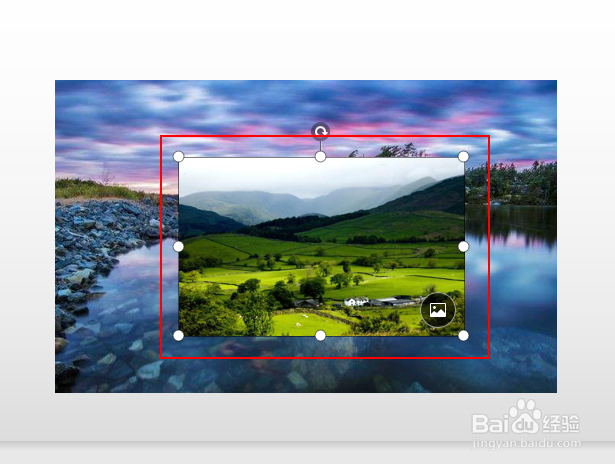
6、调整完一个图片后,在调整另一个图片。方法同第五步。最后的效果如图所示。

效果与依次播放。
1、使用鼠标点击我们需要第一个播放的图片,并点击工具栏上方的【动画】选项。
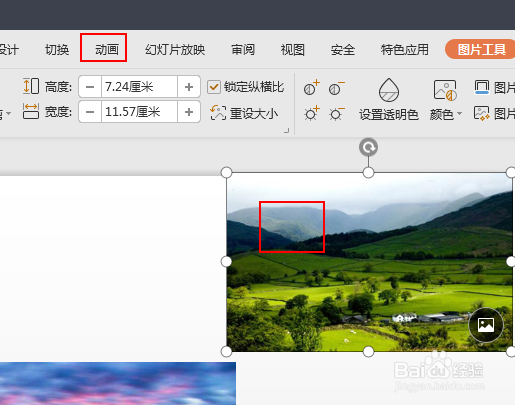
2、在【动画】工具列表的下方找到【自定义动画】选项并点击。
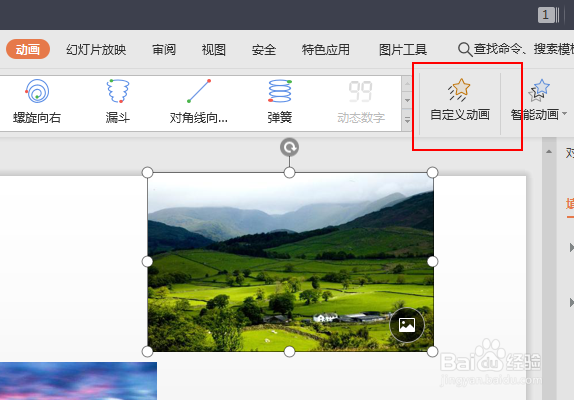
3、此时在窗口的右侧会弹出【自定义动画】的侧边栏。在侧边栏里面点击【添加效果】选项,并在弹出的菜单列表中选择我们需要的动画效果。
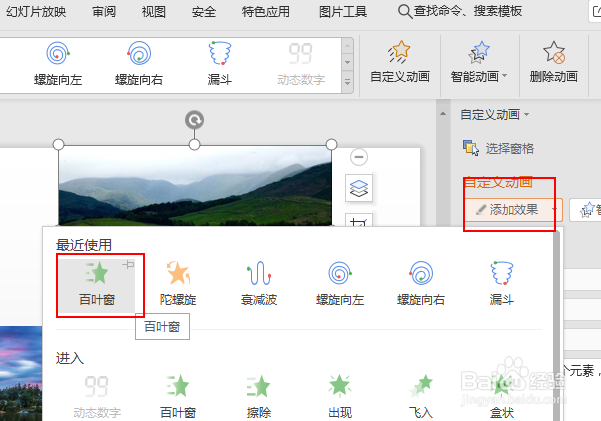
4、按照上面的第1到3的方法设置第二个图片的动画效果,此时在右侧的【自定义动画】层边框中会出现如图的效果。
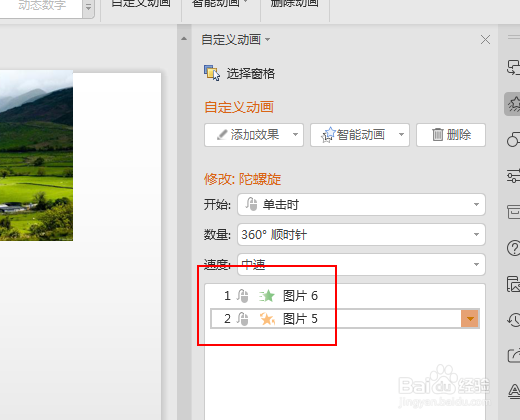
5、在上面的工具栏上依次点击【动画】-【预览效果】选项。这样我们就能看到图片按照我们设醅呓择锗置的顺序依次播放。(需要点击鼠标才会播放,这与我们在添加动画效果时的设置有关)

如何调整播放顺序
1、大家是否发现画布上的图片都是有数字的。这里的数字1,表示播放幻灯片时,第一个被播放的;数字2,自然也就表示播放幻灯片时,第二个被播放的意思。
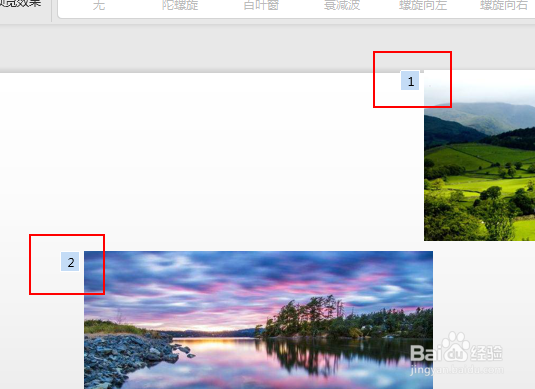
2、那么如何调整他们的顺序呢?在右侧的【自定义动画】侧边栏上选中如图位置,即第二章图片的动画效果,在点击【重新排序】按钮将其调整到上方。

3、这时我们在画布上是不是发现两张图片的数字调换了。大家再试试【预览效果】就会发现两张图片的播放顺序发生了变化。